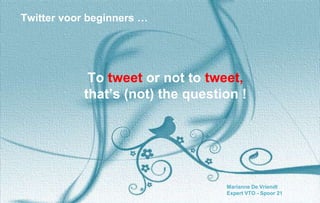
Twitter voor beginners - To tweet or not to tweet, that's (not) the question!
- 1. Twitter voor beginners … Marianne De Vriendt Expert VTO - Spoor 21 To tweet or not to tweet, that’s (not) the question !
- 2. To edit click onTWITTER SAMENGEVAT Dit filmpje vertelt je in 3 minuten waar Twitter eigenlijk over gaat: http://www.explania.com/nl/kanalen/technologie/detail/hoe- werkt-twitter De beste manier om Twitter te leren kennen is door te doen! Tweet alvast mee! #vdab5v12 TWEET MEE !
- 3. To edit click on1. START 2. JE PROFIEL Maak een account op http://twitter.com en zoek naar de sign-up box, of ga direct naar https://twitter.com/signup. Geef je volledige naam, emailadres en paswoord in. Kies dan je username. Een username moet minder dan 15 karakters bevatten qua lengte en mag niet ‘admin’ of ‘twitter’ bevatten. Klik op ‘Create my account’. Het kan zijn dat je gevraagd wordt om een Captcha in te geven om te verifiëren dat je wel een levende persoon bent. Twitter stuurt je een bevestigingsmail naar het emailadres dat je opgaf. Klik op de link in de mail om je emailadres en account te bevestigen. . Vervolledig je bio en zeg iets over jezelf of waar je voor staat in max. 160 characters. Voeg eventueel een een link naar je blog, website of LinkedIn-profiel toe in de het website-veld. Om aan te passen, klik op
- 4. 3. EEN FOTO TOEVOEGEN 4. DESIGN Je kan de look van je Twitter-achtergrond kiezen, hetzij door 1 van de beschikbare thema’s te kiezen, hetzij door een eigen foto toe te voegen. Je kan eventueel ook de kleur van de links aanpassen. Kies bij Settings voor de Design-tab. Een ander alternatief is een keuze te maken uit de duizenden achtergrondpatronen en kleurenpalletten van Themeleon: http://www.colourlovers.com/themeleon/twitter Mensen vertrouwen eerder een profiel met een foto of avatar dan met de standaard ei-afbeelding. Deze foto is je identiteit op Twitter en verschijnt bij al je tweets. Profielfoto’s mogen max. 2 MB bedragen in één van de volgende formaten: JPG, GIF, or PNG. (Twitter ondersteunt geen animated GIFs.) Je kan je foto uploaden (en veranderen) door te klikken op ‘edit profile’.
- 5. 5. AFKORTINGEN 6. HASHTAGS Handle = je username @ = gaat aan je username vooraf Feed = de lijst tweets die je ziet Mention = wanneer @username staat in een tweet RT = retweet MT = modified tweet DM = direct message HT = hat tip | = handig scheidingsteken #FF = follow Friday Een hashtag, of #, geeft een trefwoord of topic aan op Twitter. Het is een reeks aaneensluitende karakaters of woorden (zonder spaties). Ze kunnen overal voorkomen in een tweet: in het begin, midden of op het einde. Door te zoeken via een hashtag can je alle tweets lezen die over dit trefwoord of topic gaan. Hashtag-woorden die heel populair zijn, worden als trending aangegeven. Tips: ● overdrijf niet met hashtags in 1 tweet ● gebruik hoofdletters om verwarring te voorkomen ● geef verduidelijking (zeker als je woorden samenvoegt) # Leer het jargon kennen!
- 6. 7. FOLLOWING 8. FOLLOWERS Om de berichten van mensen te volgen klik je op Follow- knop wanneer je dit ziet ergens ziet staan. Deze knop vind je vrijwel overal: bij de gebruikersnaam, foto of het profiel; bij “Who to follow of de suggesties die Twitter doet”, bij een zoekresultaat, … Gebruikers die hun tweets afschermen zullen eerst je verzoek moeten goedkeuren vooraleer je deze tweets kan bekijken. Tip: Bekijk wie anderen volgen op hun profiel, als je gemeenschappelijke interesses hebt, vind je zeker nog interesante personen om te volgen. Je kan op elk moment het volgen stopzetten door met je cursor over ‘following’ te gaan, dan zie je de ‘unfollow’- knop. Omgekeerd kunnen mensen jou volgen. Je kan zien op je eigen profiel bekijken wie je volgt (en ook wie jij volgt). Het aantal vind je ook terug net onder je header en foto. Je kan zelf beslissen of je deze personen ook wenst te volgen of niet.
- 7. 9. INTERACTIES 10. DIRECT MESSAGES Bovenaan vind je de Notifications, deze geven aan welke interacties er gebeurd zijn waar jij rechtstreeks bij betrokken was, bv. wanneer iemand je tweet als favoriet markeert, wanneer iemand je naam vernoemt, je volgt of een van je tweets retweet. Als iemand je naam gebruikt voorafgegaan door een @ dan is dit een mention. In de Mentions-tab verzamelt alle tweets waar je direct in vernoemd wordt, zodat je deze conversaties makkelijk kan opvolgen. Wanneer er meerdere reacties zijn, kan je deze bekijken door op dit bericht te klikken. Je ziet dan de hele conversatie. Een ‘direct message’ is een persoonlijke tweet, die alleen de verzender en de ontvanger van dat bericht kunnen zien. Die van jou kan je vinden onder de Direct messages (DM) enveloppe (bovenaan rechts). Je kan daar ook zelf een DM versturen naar een specifieke persoon. Dit kan alleen als die persoon jou ook volgt.
- 8. 11. FAVORIETEN 12. TWEETEN Je kan tweets die je leuk of interessant vindt bewaren bij je favorieten. Favoriete tweets herken je aan het gele sterretje. Je kan hetzelfde doen in omgekeerde richting om een tweet te verwijderen uit je favorietenlijst. Je kan je favoriete tweets bekijken op je profielpagina. Klik op Favorites en dan kan je de hele lijst bekijken. Tweets kunnen max. 140 karakters bevatten of maar 130 als je een link toevoegt. In je tweet kan je anderen vermelden door hun naam toe te voegen (@username). Je kan een URL toevoegen naar een webpaginam video, audio of afbeelding. Deel zo info, stel en beantwoord vragen. Om een tweet te schrijven klik je op dit icoontje. rechtsbovenaan de pagina, of klik in het tekstveld ‘compose a new tweet’ aan de linkerkant op de homepagina.
- 9. 13. CONVERSATIE 14. FOTO of LOCATIE TOEVOEGEN (aan een tweet) Reply: om een tweet te beantwoorden, klik je op , reply bij dat bericht en voeg je eigen boodschap toe Retweet RT: om een interessant bericht van iemand anders door te sturen naar je eigen followers, klik je op retweet. De afkorting RT geeft dit aan en wordt automatisch toegevoegd. Modified Tweet MT: Dit gebruik je wanneer je een bericht van iemand retweet in een aangepast vorm een beetje aanpast (ingekort of iets toegevoegd). Dit geef je aan door de afkorting MT. Klik op het camera-icoontje wanneer je een tweet opmaakt. Hierna kan je een foto kiezen via een soort verkenner (desktopversie) of een foto maken (smartphone/tablet). Om een foto toe te voegen op een smartphone/tablet, kies je voor het afbeeldings-icoontje. Je kan dan kiezen uit de foto’s die beschikbaar zijn op je toestel. Een locatie toevoegen doe je op een gelijkaardige wijze.
- 10. 15. LIJSTEN 16. ZOEKEN Gebruik de zoekbalk bovenaan om snel tweets, personen, video’s en foto’s in een tweet te vinden die je zoekterm bevatten (met of zonder #). Je kan anderen hun lijsten volgen of jezelf toevoegen aan een lijst. Subscribe to: lijst die je zelf gemaakt hebt of volgt Member of: waar je bent toegevoegd Je kand de personen die je volgt in groepen organiseren door hiervan lijsten te maken. Klik op Voeg een naam toe vanop hun profielpagina via de More user actions en kies Add or remove from lists. Kies een lijst of maak een nieuwe aan. Geef een naam en kies of je een openbare of private lijst wil maken.
- 11. 17. INSTELLINGEN 18. KOPPELEN AAN SMARTPHONE OF TABLET Via het tandwieltje kan je naar de Settings. Je bekijkt ze best even allemaal en stel ze naar wens in. Twitter heeft voor zowat alle types smartphone, tablets en zelfs destops een eigen app. Download deze app op je toestel om sneller toegang te hebben. Voor meer info, zioe: https://about.twitter.com/products/list Je kan ook je telefoonnummer koppelen via Twitter, door naar Settings te gaan en de info bij de tab Mobile aan te vullen. Om je nummer weer te verwijderen of te wijzigen klik je op ‘delete my phone’.
- 12. 19. SMS BERICHTEN 20. EMAIL BERICHTEN Ga naar Settings en kies de tab Mobile. Hier kan je instellen en selecteren welke berichten je als sms wil ontvangen.. Je kan er ook voor kiezen om via email verwittigd te worden als een van je tweets als favortiet wordt aangeduid of geretweet of als je ergens vermeld wordt. Je kan instellen of je dat van iedereen wenst te ontvangen of enkel van de mensen die jou volgen. Verder kan je ook verwittigd worden als iemand je begint te volgen of als je een DM ontvangt. Dit kan je allemaal instellen via Settings bij de tab Email notifications.
- 13. 21. NIET STOREN 22. PASWOORD WIJZIGEN Om je paswoord te wijzigen ga je naar de Settings en klik je op de Password tab. Je kan instellen dat je gedurende een bepaalde periode geen updates van Twitter op je smartphone wil onttvangen. Dit kan alleen als je een een telefoonnummer gekoppeld hebt aan je account. Je kan een OFF en ON tijd instellen via Settings, tab Mobile. Opgelet: Kies de juiste tijdzone!
- 14. X. 24. FOTO WIJZIGEN Om je profielfoto te wijzigen ga je naar de Settings in de tab Profile of ga naar je profielpagina om je profiel te wijzigen. Klik op Change photo button naast of op je profielfoto. Hierna heb je de keuze om een foto te uploaden, een foto te nemen of de bestaande foto te verwijderen. Als je een foto wil nemen met de webcam, kan het zijn dat je een verzoek krijgt om eerst je webcam toegang te geven. Accepteer dit om verder te gaan. Kies of maak een foto, pas de positie en grootte aan en voeg deze toe. Ook je foto in de header kan je veranderen of verwijderen. 23. NAAM VERANDEREN Je kan je gebruikersnaam en echte naam wijzigen. Ga naar de Settings en kies de tab Account. Wijzig de naam in het invoerveld gebruikersnaam. Als deze al door iemand wordt gebruikt, zal je meteen gevraagd worden om een andere gebruikersnaam te kiezen. Vergeet niet om op Save changes te klikken onderaan de pagina! Je naam wijzigen heeft geen invloed op je volgers, DM’s of replies. Je volgers zien enkel dat je een andere gebruikersnaam hebt naast je profielfoto. Je echte naam en locatie verander je via de tab Profile.
- 15. 25. FOLLOWERS BLOKKEREN 26. ACCOUNT GEHACKED ? Als je onverwachte tweets ziet verschijnen of niet bedoelde DM’s die werden verzonden vanuit je account, dan is je account vermoedelijk gehacked. Verander in dat geval onmiddellijk je paswoord in de tab Settings! Kies een ander en sterker paswoord. Als je niet kan inloggen met je gebruiksnaam en paswoord, wijzig dan je paswoord door dit aan te vragen via mail. Probeer zowel je gebruikersnaam als emailadres in te geven en controleer de reset-mail in de opgegeven mailbox. Heel uitzonderlijk (maar het risico bestaat) dat je gevolgd wordt door iemand waar je liever niet mee geassocieerd wordt. Een aanwijzing kan bv. zijn personen die geen foto en bio delen en een willekeurige boodschap met een link posten. Klik niet op deze links! Klik in dit geval op de gebruikersnaam van deze persoon en op de instellingen-knop om deze persoon te blokkeren of te rapporteren o.w.v. spam. https://support.twitter.com/
- 16. Presentatie 5 voor 12-sessie Brussel, 25 juni 2014 Marianne De Vriendt | @mdvriend VDAB Presentatie gebaseerd op: Getting Started with Twitter Sue Beckingham | @suebecks Sheffield Hallam University
